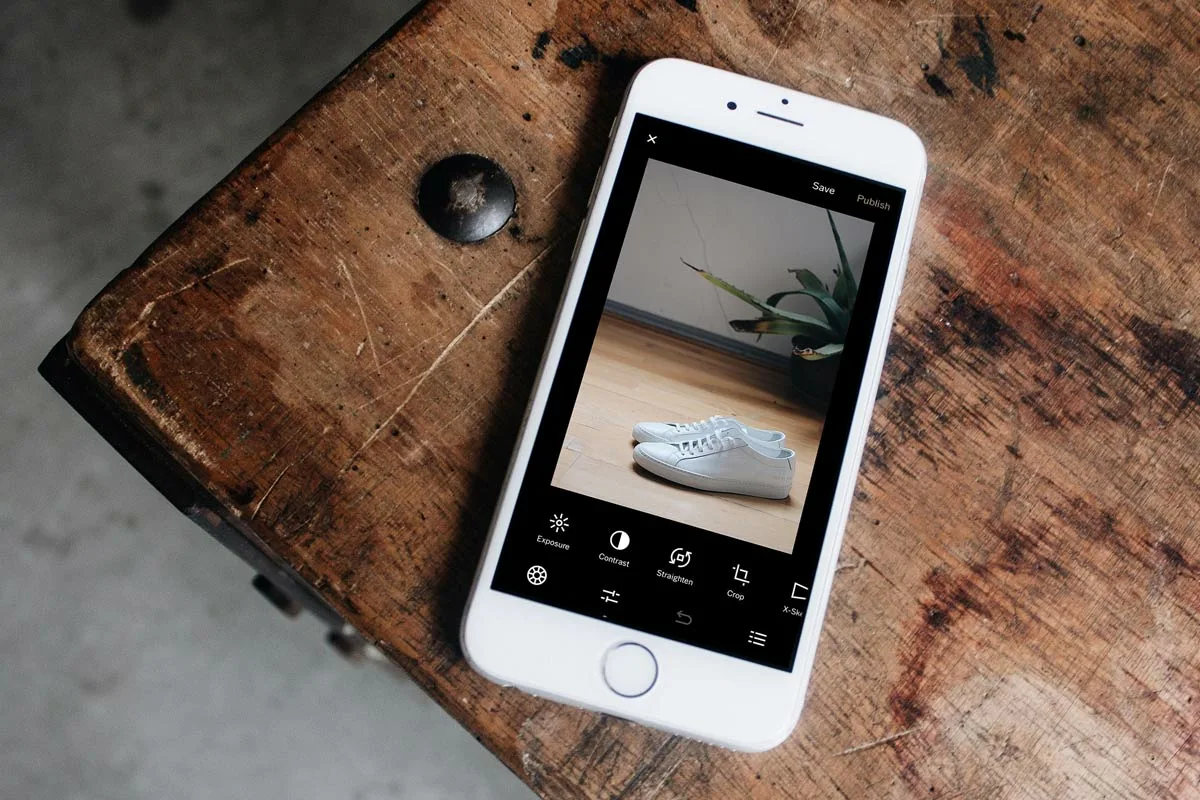Haluatko siirtää gigatavuisia videoita, varmuuskopioida tuhansia valokuvia tai avata suuria dokumentteja suoraan muistilta? Kuinka liittää USB-muisti älypuhelimeen muuttaa puhelimen ulkoiseksi kovalevyksi hetkessä. Tämä toimii Androidilla ja iPhonella, vaikka laitteet vaativat hieman erilaisia välineitä. Tässä saat kattavat, vaihe vaiheelta etenevät ohjeet, jotka kattavat kaikki mallit, muodot ja sudenkuopat. Aloita heti – säästät aikaa, tilaa ja hermoja arjessa.
Android-laitteet – OTG avaa oven suoraan USB-maailmaan
Lähes kaikki modernit Android-puhelimet tukevat OTG-toimintoa, joka mahdollistaa USB-laitteiden suoran liitännän ilman tietokonetta. USB-muistin liittäminen Androidiin on yksinkertaista, kun portit ja kaapelit sopivat yhteen.
Tunnista puhelimesi portti: vanhemmissa micro-USB, uudemmissa USB-C. USB-A-muistit (perinteiset suorakulmaiset) vaativat OTG-adapterin – pieni ja edullinen lisäosa, joka muuntaa puhelimen isännäksi. USB-C-muistit menevät suoraan porttiin ilman välikappaleita. Liitä muisti tiukasti – näyttöön ilmestyy ilmoitus uudesta tallennusvälineestä. Jos ei, vedä ilmoituspalkki alas ja napauta USB-asetuksia. Valitse Tiedostojen siirto -tila.
Avaa Tiedostot-sovellus tai kolmannen osapuolen hallinta kuten CX File Explorer. Sieltä näet muistin sisällön: kansiot, tiedostot ja mediat. Kopioi, leikkaa, liitä tai toista suoraan – video pyörii muistilta ilman latausta puhelimeen. Jos muisti ei näy, tarkista OTG-asetus kehittäjävalikosta: mene Asetukset > Tietoja puhelimesta > napauta koontiversiota seitsemän kertaa > palaa ja etsi OTG. Ota se käyttöön. Kytke OTG-adapteri ja muisti tänään. Siirrä yksi iso tiedosto – huomaat, miten nopeaksi prosessi on.

iPhone-mallit – MFi-sertifiointi ja Tiedostot-sovellus tekevät taian
Apple kontrolloi liitäntöjä tiukasti, joten yhteensopivuus on avain. Kuinka liittää USB-muisti iPhoneen vaatii sertifioitua laitetta ja oikean adapterin mallista riippuen.
Vanhemmissa iPhoneissa (Lightning-portti) käytä virallista Lightning-USB-adapteria tai MFi-sertifioitua muistiin, jossa on Lightning-liitin. Uudemmissa Pro-malleissa USB-C-portti ottaa suoraan USB-C-muistit. Etsi pakkauksesta merkintä Made for iPhone/iPad – se takaa toimivuuden ilman bugeja. Liitä muisti porttiin – iOS tunnistaa sen automaattisesti. Avaa heti Tiedostot-sovellus: muisti näkyy sivupalkissa omana osiona.
Sieltä voit selata kansioita, siirtää valokuvia Kuvat-sovellukseen, avata PDF-dokumentteja tai toistaa videoita. iPhone lukee tiedostot suoraan muistilta, joten sisäinen tallennustila vapautuu. Jos muisti ei ilmesty, irrota ja kytke uudelleen tai käynnistä puhelin. Tarkista iOS-versio: uusimmat päivitykset parantavat yhteensopivuutta. Kytke MFi-muisti iPhoneesi tänään. Varmuuskopioi viimeisimmät kuvat – puhelimen tallennustila kiittää.
Tiedostomuodot ja formaatit – vältä tunnistamattomuus ennen liitäntää
Muistin tiedostojärjestelmä ratkaisee, näkeekö puhelin sisällön. USB-muistin liittäminen epäonnistuu väärällä formaatilla, vaikka laite olisi täydellinen.
Android tukee FAT32:ää kaikilla versioilla, exFAT:ää Android 6:sta eteenpäin ja NTFS:ää osittain – luku onnistuu, mutta kirjoitus vaatii rootin tai sovelluksen. iPhone rajoittuu FAT32:een ja exFAT:ään – NTFS ei toimi ilman kolmannen osapuolen työkaluja. Jos muisti on NTFS:ssä, muodosta se tietokoneella FAT32:ksi pienille muisteille (alle 32 Gt) tai exFAT:ksi suuremmille, rajattomalle koolle.
Windowsissa: oikea klikkaus > Muotoile > valitse FAT32 tai exFAT > Aloita. Macissa Levytyökalu > exFAT. Varmuuskopioi aina ensin – muotoilu tyhjentää kaiken. Jos muisti on jo oikeassa muodossa, mutta ei toimi, puhdista liittimet alkoholilla. Muodosta yksi muisti tänään tietokoneella. Seuraavalla liitännällä puhelin tunnistaa sen heti.
Käytännön vinkit ja lisäominaisuudet – tehoa, turvallisuutta ja monikäyttöä
Valitse nopea muisti: USB 3.0 tai 3.1 siirtää gigatavun minuuteissa, USB 2.0 hidastelee. Kuinka liittää USB-muisti älypuhelimeen turvallisesti: irrota aina Tiedostot-sovelluksesta poistamalla laite ennen vetämistä. Näin vältät tiedostovauriot.
Käytä sovelluksia hallintaan: Androidilla Google Files tai Total Commander, iPhonella Documents by Readdle laajentaa toimintoja. Tee automaattisia varmuuskopioita: aseta kansio synkronoitumaan pilveen muistilta. Jos puhelin kuumenee raskaassa siirrossa, tauota hetki. Puhdista USB-portit paineilmalla kuukausittain – pöly estää kontaktin.
Matkalle OTG-adapteri on korvaamaton: liitä näppäimistö, hiiri tai jopa ulkoinen akku. iPhonella MFi-muisti toimii myös iPadin kanssa. Ota adapteri taskuun tänään. Se muuttaa puhelimen täydelliseksi työasemaksi.

Mahdolliset ongelmat ja ratkaisut – ei enää jumituksia
Jos muisti ei näy Androidilla: tarkista OTG-asetus, kokeile toista porttia tai adapteria. iPhonella: päivitä iOS, käytä alkuperäistä adapteria. Virta riittääkö? Jotkut muistit kuluttavat paljon – liitä powered hub jos useita laitteita. Jos tiedostot korruptoituvat, käytä korjausohjelmaa tietokoneella.
Suojaa muisti salasanalla sovelluksella kuten USB Safeguard. Näin arkaluontoiset tiedostot pysyvät turvassa. Ratkaise yksi ongelma tänään ennakoivasti. Seuraava liitäntä sujuu kuin itsestään.
Muuta älypuhelimesi tallennustilaksi – yhteys avaa rajattomat mahdollisuudet
Kuinka liittää USB-muisti älypuhelimeen vapauttaa sisäisen muistin, nopeuttaa siirtoja ja tekee puhelimesta monitoimilaitteen. Androidin OTG-joustavuus ja iPhonen MFi-varmuus kattavat kaikki tarpeet. Oikea adapteri, muoto ja sovellus varmistavat saumattomuuden.
Valitse muisti ja adapteri tänään. Liitä se, siirrä ensimmäinen tiedosto ja nauti vapaudesta. Mitä suurta tiedostoa siirrät seuraavaksi – videoita, musiikkia vai dokumentteja?